Dans le cadre de ma série de vidéos « Les raccourcis clavier Mac essentiels »,voici les touches F5 & F6 :
Selon le type de clavier que vous avez, les touches F5 et F6 n’ont pas les mêmes fonctions.
Les touches F5 et F6 sur les MacBook
1er usage des touches F5 et F6 : la luminosité du clavier
Sur tous les Mac portables récents (MacBook pro / MacBook Air), le clavier est rétroéclairé. Bien qu’il s’allume automatiquement en fonction de la luminosité ambiante, il est également possible de le régler manuellement.
- Appuyer plusieurs fois sur F6 augmentera la lumière sous les touches du clavier
- Appuyer plusieurs fois sur F5 diminuera la lumière sous les touches du clavier
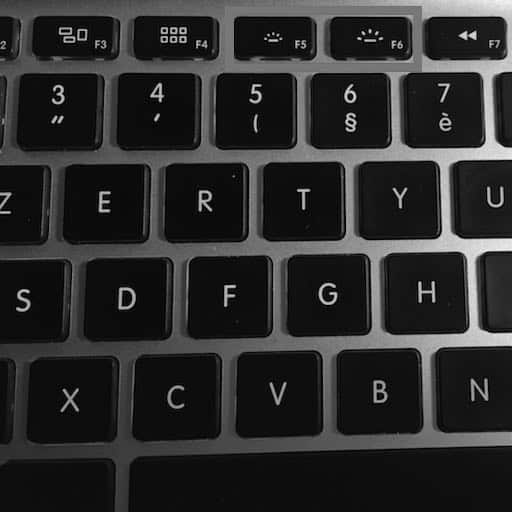
Si cela ne fonctionne pas chez vous :
- Allez dans les préférences systèmes
- Cliquez sur « Clavier »
- Dans l’onglet « Clavier », décochez l’option « utiliser les touches F1 F2 et ainsi de suite comme touches de fonction standard
2ème usage des touches F5 et F6 : Accéder aux réglages clavier
Comme nous l’avons vu avec les touches F1 F2 et la touche F3, la touche alt + la touche F5 ou F6 permet d’accéder aux réglages (attention, uniquement sur les portables)
Maintenez la touche alt enfoncée :
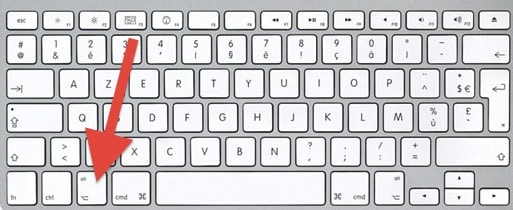
Puis appuyez sur F5 ou F6 (tout en maintenant alt enfoncée). Les réglages du clavier apparaissent :
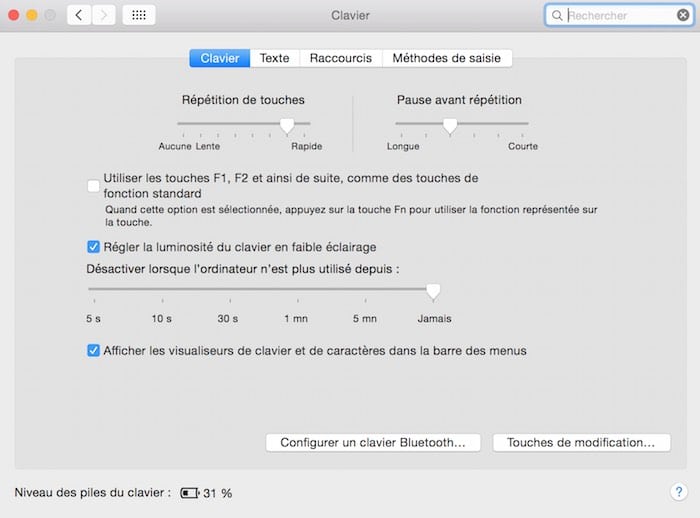
Cela évite :
- d’aller dans le menu pomme
- de cliquer sur Préférences systèmes
- puis de cliquer sur « Clavier »
Pratique ![]()
Les touches F5 et F6 sur les claviers Apple Bluetooth (fournis avec les iMac)
Par défaut, les touches F5 et F6 ne sont affectées à aucune fonction sur les claviers Apple Bluetooth. Si vous appuyez dessus, il ne se passera rien.
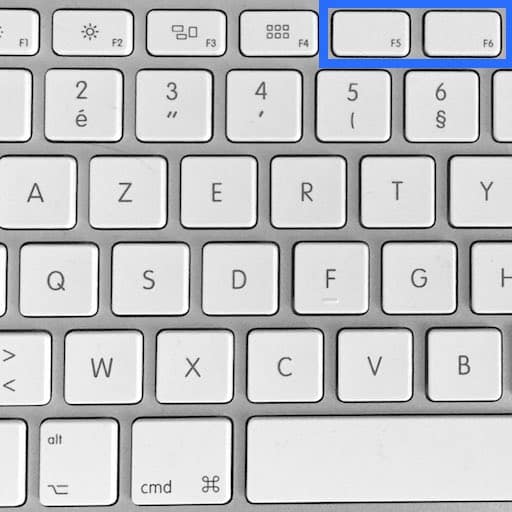
Vous pouvez par contre y affecter le raccourci que vous voulez !
Pour cela, rendez-vous dans les préférences systèmes :
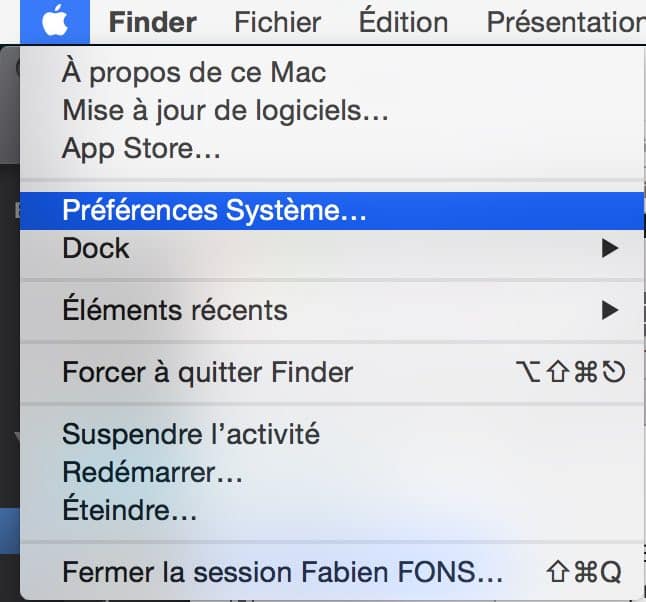
Cliquez sur “Clavier” :
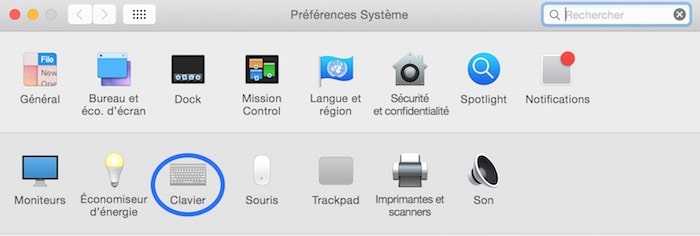
Dans mon exemple, je souhaite que la touche F5 affiche ou masque le Dock.
Cliquez sur le raccourci (flèche ci-dessous) et appuyez sur F5 :
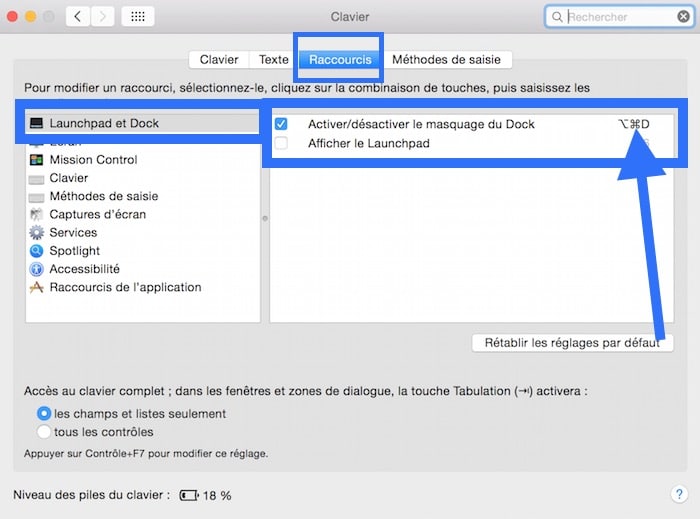
La touche F5 affichera ou masquera à présent le Dock 🙂
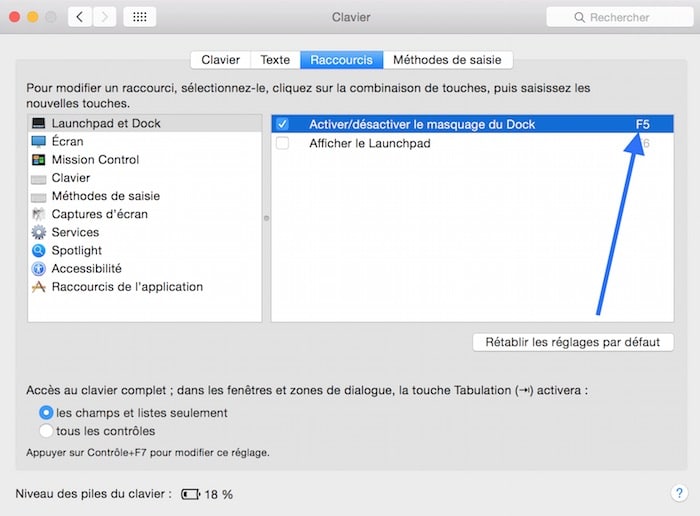
2e exemple : je souhaite affecter Spotlight à la touche F6, même opération :
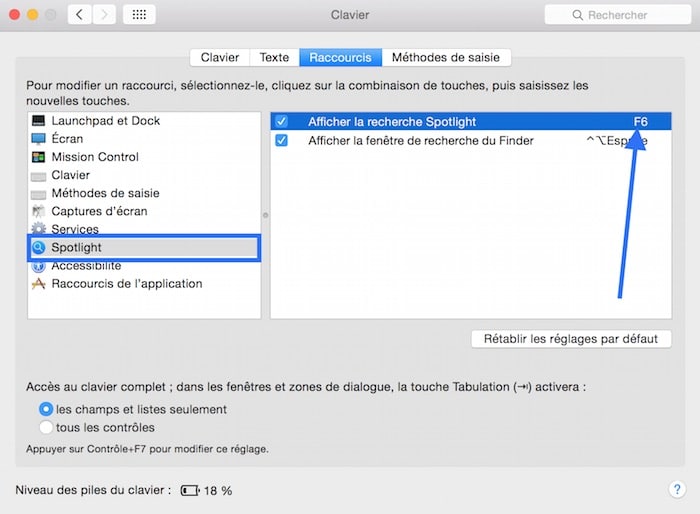
On gagne ainsi du temps, une seule touche sert à effectuer un raccourci composé de plusieurs combinaisons de touches, pratique 🙂





Réponses
4.5
Bjr j ai un pb avec le clavier de mon MacBook il ne fonctionne plus je suis déjà parti dans clavier tout à l air correct je ne sais pas si il y a une autre manipulation
Bonjour, est ce que vous saurez où se trouve les touches F5, F6, etc sur un macbook pro 15 pouce Touch Bar
Appuyez sur la touche fn pour les voir
Bonjour Fabien
Merci pour toutes les infos
Savez vous comment régler F6
je suis sur MBP OS 10.12.6
J’utilise parallels desktop afin de faire tourner un logiciel de CAO sur windows 10 en mode cohérence
j’ai réglé le clavier pour récupérer les touches de fonction
le clavier fonctionne sauf F6
Merci d’ avance bonne journée
Yohan
difficile de savoir comme ça d’ou vient le souci, désolé..